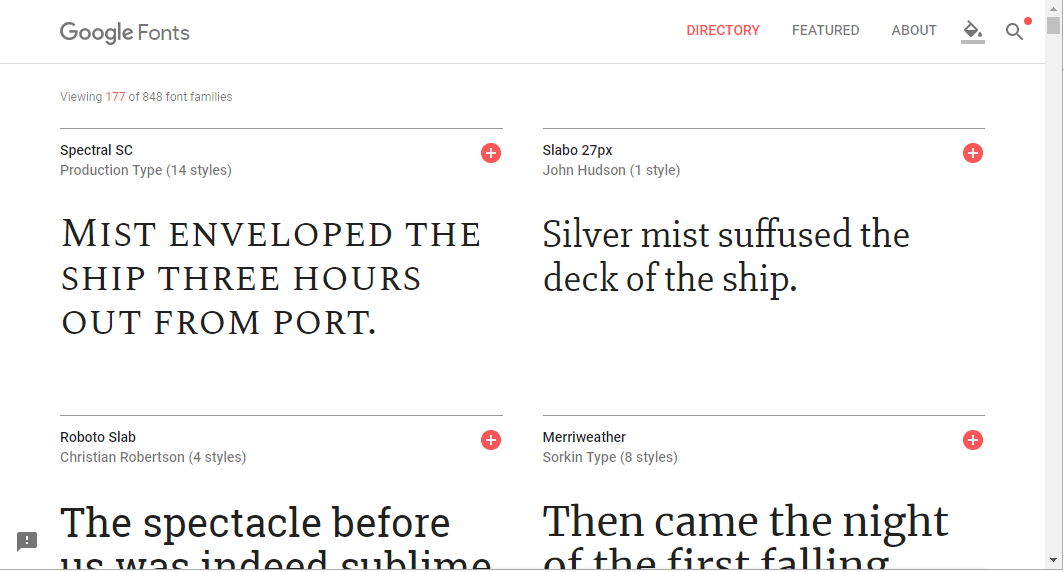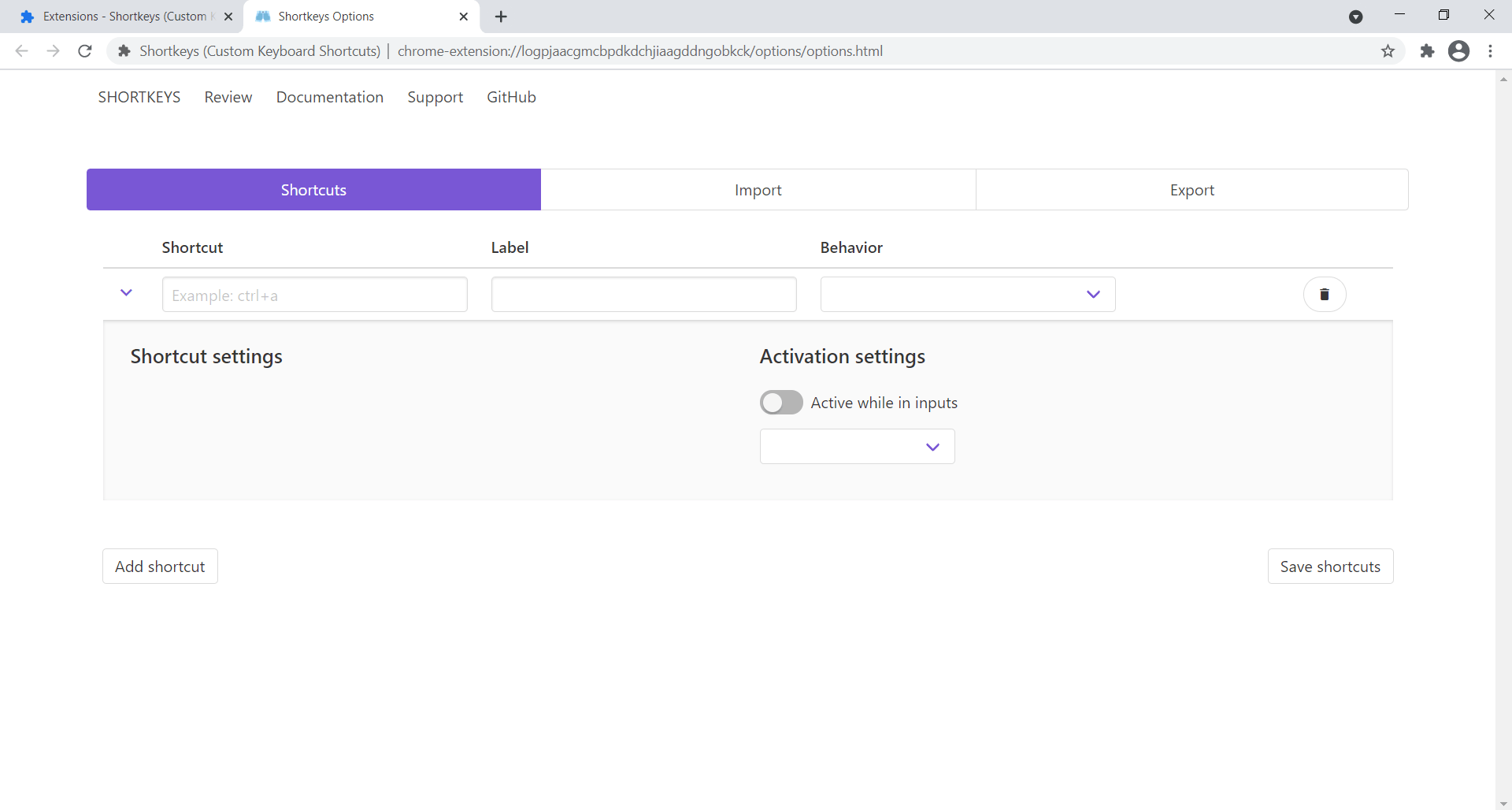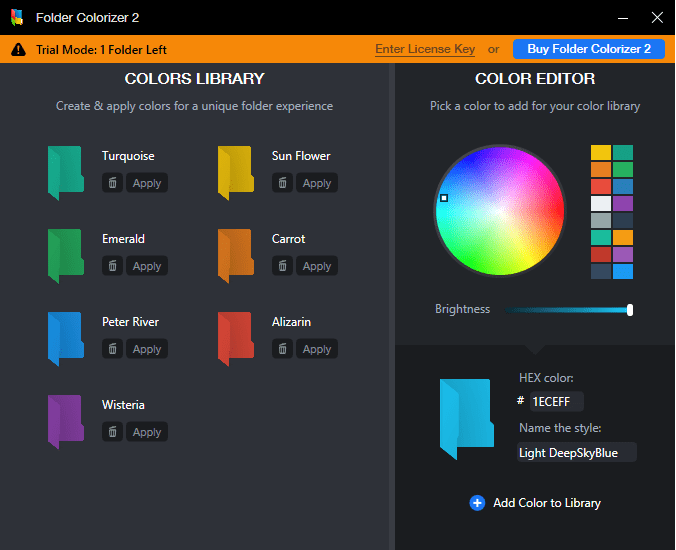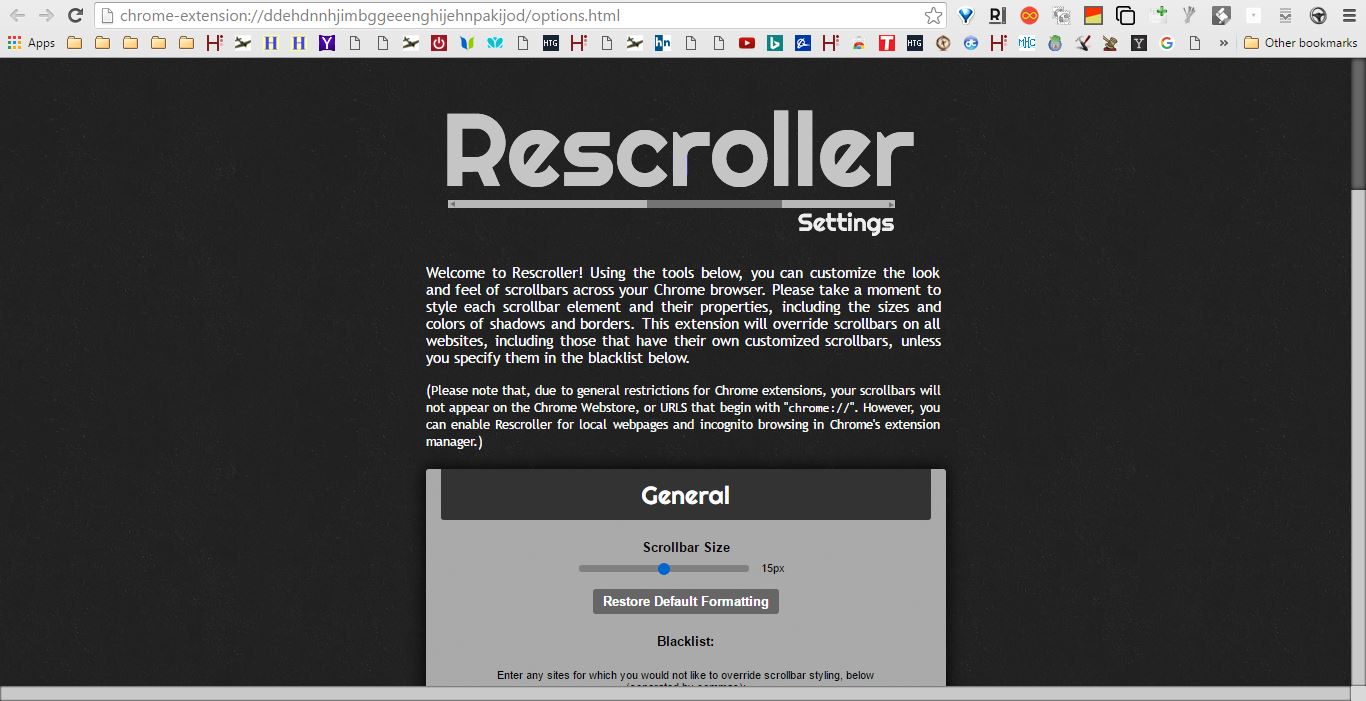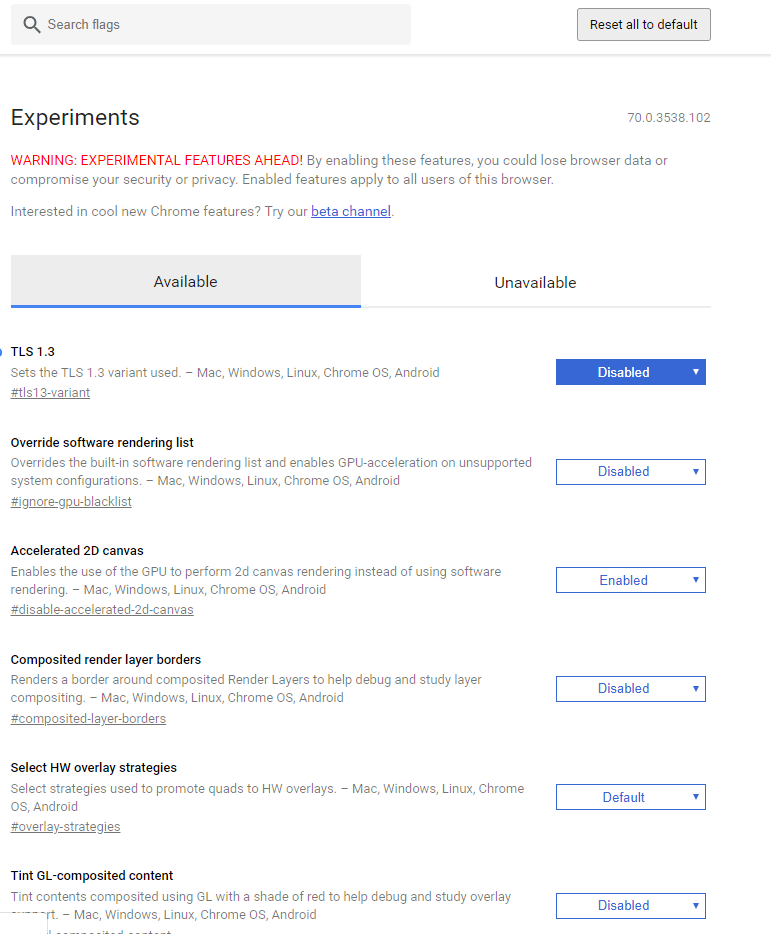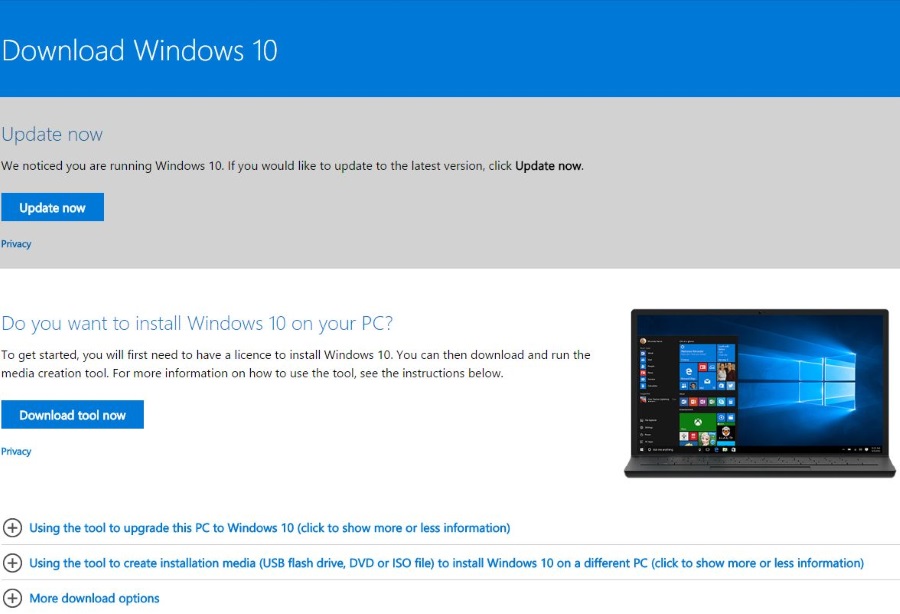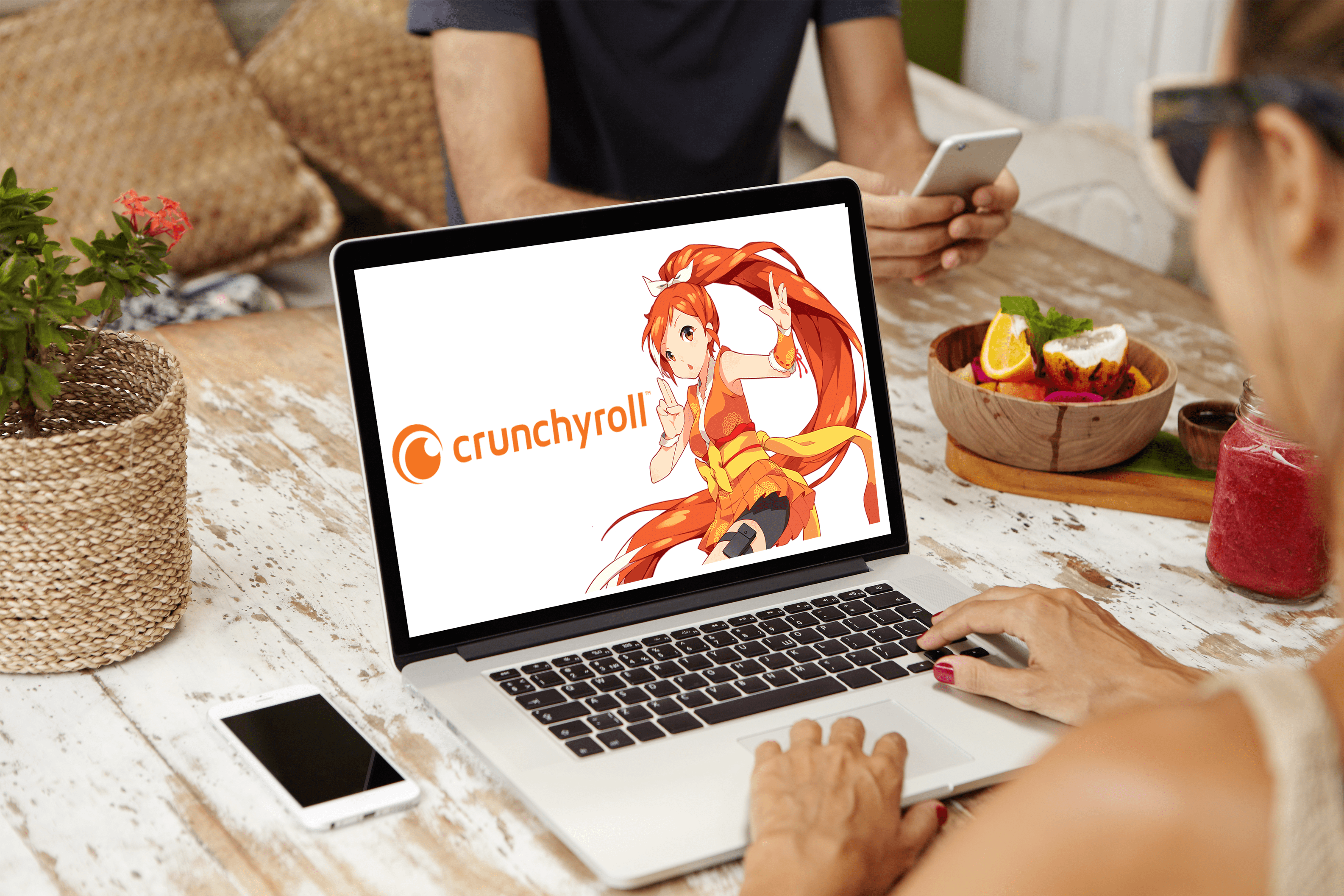Einige der MacBook Pro-Benutzer hatten nach dem Aufwachen aus dem Schlafmodus Farbverzerrungen auf dem Bildschirm. Die Farbverzerrung korrigiert sich in der Regel nach wenigen Augenblicken von selbst. Dieses Problem hat viele Macbook Pro-Benutzer beunruhigt und sie bringen sie normalerweise sofort dorthin zurück, wo sie es sofort gekauft haben. Das Problem der Farbverzerrung tritt bei den mehreren Modellen und Produktionsjahren des Macbook Pro auf, egal ob es brandneu oder generalüberholt ist.

Der mögliche Grund, warum die Farbverzerrung auf dem Macbook Pro auftritt, liegt in einem aufgetretenen Softwarefehler. Das erste, was der Benutzer ausführen kann, ist das Ausführen einer Diagnose auf dem Macbook Pro. Mit der Diagnose kann der Benutzer feststellen, ob möglicherweise eine bestimmte Hardware die Farbverzerrung verursacht. Führen Sie die Diagnose durch, indem Sie der nachstehenden Schritt-für-Schritt-Anleitung folgen.
So diagnostizieren Sie das Macbook Pro auf Hardwareprobleme
So führen Sie die Diagnose für das Macbook Pro ab Modell Mitte 2013 oder höher durch.
- Trennen Sie alle externen Geräte Pro, aber die folgenden sind mit Ihrem Macbook Pro verbunden:
Bildschirm, Tastatur, Maus, Ethernet-Kabel und Netzstecker anzeigen
- Überprüfen Sie, ob Ihr Macbook Pro an allen Seiten mehrere Zentimeter Belüftungsraum hat und auf einer festen, flachen und ebenen Oberfläche steht
- Mach das MacBook aus
- Schalten Sie das Gerät nach einigen Sekunden Pause wieder ein
- Sobald der Mac zu booten beginnt, drücke sofort 'D' auf der Tastatur und halte
- Nachdem der Mac Sie aufgefordert hat, Ihre bevorzugte Sprache auszuwählen, können Sie die Taste loslassen
- Sobald Sie Ihre Sprache ausgewählt haben, beginnt die Diagnose automatisch
- Vergessen Sie nicht, alle Referenzcodes zu notieren, die nach Abschluss der Diagnose angezeigt werden
- Führen Sie den Diagnosetest erneut aus, wenn Sie zusätzliche Informationen benötigen oder die Referenzcodes erneut anzeigen möchten
- Starten Sie dann das Macbook Pro neu oder fahren Sie es herunter
- Tippen Sie auf Zustimmen, aus dem Wiederherstellungsmodus zu senden
- Klicken Sie dann auf die Option Erste Schritte, wenn Sie eine Internetverbindung haben. Dadurch werden deine Informationen direkt an den Apple Support gesendet
- Wenn Sie eine Antwort vom Apple Support erhalten, verwenden Sie deren Anleitung, um Ihr Problem zu beheben
Für ältere Modelle
Eine andere Methode ist für Macbook Pro-Modelle vor Juni 2013 anwendbar. Sie verwenden den Hardwaretest. Dies folgt auch den ersten Schritten zum Ausführen der Diagnose auf neueren Macbook-Modellen. Wenn Sie mit der Auswahl Ihrer bevorzugten Sprache fertig sind, führen Sie die folgenden Schritte aus:
- Drücke die richtige Richtungstaste
- Dann wähle Test
- Wenn Sie mit der Überprüfung der Ergebnisse fertig sind, starten Sie Ihr Macbook neu oder fahren Sie es herunter.
Führen Sie einen Diagnosetest auf Ihrem Macbook Pro durch, wenn Sie nach dem Aufwachen aus dem Ruhemodus eine Farbverzerrung auf dem Bildschirm bemerken. Wenn der Diagnosetest ein Problem mit Ihrer Hardware festgestellt hat, müssen Sie das Macbook Pro wahrscheinlich zurück in den Apple Store oder zu einem offiziell lizenzierten Servicepartner bringen, um es reparieren zu lassen